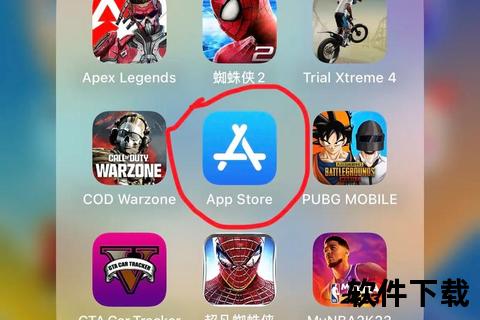打破平台界限:手机与电脑游戏下载安装全攻略
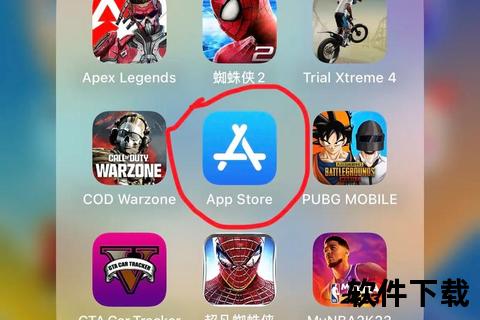
在数字娱乐时代,游戏已成为人们生活中不可或缺的调剂品。面对不同平台、不同设备的游戏资源,许多用户常因复杂的安装流程和兼容性问题望而却步。本文将系统解析手机与电脑游戏的下载与安装方法,涵盖主流工具、安全策略及使用技巧,助你轻松跨越设备限制,畅享游戏乐趣。
一、跨平台游戏安装工具推荐
关键词:模拟器、兼容性、资源管理
1. 手机运行PC游戏:Winlator模拟器
特点:支持在安卓设备上运行Windows系统游戏,通过容器技术实现低延迟渲染,兼容《GTA5》《上古卷轴》等经典PC游戏。
适用场景:适合希望在手机端体验3A大作的用户,需设备配置较高(建议8GB以上内存)。
2. 电脑玩手游:雷电模拟器/BlueStacks
雷电模拟器:主打高性能,支持多开挂机,适配《原神》《王者荣耀》等热门手游,提供键鼠映射功能。
BlueStacks:老牌安卓模拟器,稳定性强,适合低配电脑用户。
3. 资源传输工具:夸克云盘/手机助手
跨设备传输游戏资源时,可通过云盘同步或手机助手(如iTools)直接安装APK文件。
二、手机游戏安装教程与避坑指南
关键词:APK安装、权限管理、安全验证
本地安装:从电脑到手机
1. 步骤说明:
下载游戏APK文件至电脑,通过数据线或无线传输(如QQ/微信)发送到手机。
手机端进入文件管理器找到APK,点击安装。若提示“未知来源”,需在设置中开启允许安装未知应用权限。
2. 避坑提示:
来源验证:优先选择官网或应用商店下载,避免第三方平台捆绑恶意软件。
权限管理:安装后关闭不必要的后台权限(如通讯录、短信读取),保护隐私安全。
模拟器运行:手机玩PC游戏
以Winlator为例:
1. 下载模拟器安装包并完成基础配置(选择DXVK版本、设置虚拟内存);
2. 将PC游戏文件导入手机存储,通过模拟器加载.exe文件;
3. 调整图形渲染模式(建议Vulkan API),优化帧率与画质。
三、电脑游戏安装全流程解析
关键词:镜像文件、驱动兼容、性能优化
手游模拟器安装(以雷电模拟器为例)
1. 下载与配置:
官网下载最新版本,安装时勾选硬件虚拟化选项以提升性能。
首次启动后,进入应用商店搜索游戏,或拖拽本地APK文件至窗口安装。
2. 性能优化技巧:
多开设置:在“模拟器设置”中分配独立CPU核心与内存,避免卡顿;
键位映射:自定义技能快捷键,提升操作效率(如MOBA类游戏)。
PC游戏安装与运行
1. 正版渠道:
Steam/Epic平台:购买后自动下载,支持云存档与好友联机;
官网直装:大型游戏(如《赛博朋克2077》)需下载客户端并验证文件完整性。
2. 镜像文件安装:
使用UltraISO加载ISO镜像,或通过虚拟光驱工具(如Daemon Tools)挂载;
破解版需替换补丁文件,但存在安全风险,建议仅用于单机体验。
四、安全性评估与用户痛点解决
关键词:防病毒、资源筛选、权限控制
1. 风险类型:
捆绑软件:部分第三方下载站植入广告程序(如2345全家桶);
木马病毒:伪装成游戏补丁的.exe文件可能窃取用户数据。
2. 防护策略:
工具推荐:使用火绒安全或Windows Defender实时扫描,拦截恶意进程;
资源验证:通过文件哈希值校验工具(如HashCheck)比对官网提供的MD5码。
五、用户评价与未来趋势展望
关键词:体验反馈、云游戏、跨平台联机
1. 真实用户评价:
正面反馈:雷电模拟器多开功能受工作室青睐,Winlator被赞为“手机端革命性工具”;
负面吐槽:部分破解游戏存在闪退问题,低配设备运行大型游戏发热严重。
2. 行业趋势预测:
云游戏普及:通过5G网络实现即点即玩,降低硬件门槛(如腾讯START、Xbox Cloud);
跨平台互通:更多游戏支持手机、PC、主机数据同步(如《原神》《使命召唤手游》)。
无论是追求便携性的手机用户,还是注重体验的电脑玩家,掌握科学的安装方法与安全策略都至关重要。未来,随着技术迭代与生态融合,游戏跨平台体验将更加无缝,而用户需始终保持对资源的审慎选择,方能在数字世界中畅行无阻。